Seuraavissa kappaleissa aiomme näyttää sinulle, kuinka pääset helposti Ooreoo -reitittimen järjestelmänvalvojan hallintapaneeliin. Kojelauta tarjoaa vaihtoehtoja verkon turvaamiseen, ominaisuuksien, kuten vanhempien hallintalaitteiden, käyttämiseen tai vierasverkon luomiseen , portin edelleenlähetyksen asettamiseen ja niin edelleen.
Noudata täällä esitettyjä vaiheita, jotta voit kirjautua Ooreoo -reitittimeen ja salata langaton verkko . Tekemällä tämän pidät verkon ja henkilökohtaiset tiedostosi ja tietosi turvallisena.

Tarvitset:
- Pääsy verkkoon WiFi- tai Ethernet -kaapelissa
- Laite, joka muodostaa yhteyden verkkoon (älypuhelin, tabletti tai tietokone)
- Oletus- tai mukautettu OoreOo -reitittimen kirjautumistiedot
Oletus OoreOo -reitittimen kirjautumistiedot
Ooredoo käyttää eri valmistajien erilaisia reitittimiä, ja siksi oletuskirjautumistiedot ovat erilaisia käyttämästäsi reitittimestä riippuen. Esimerkiksi, jos käytät Supernet -ohjelmaa , voit kokeilla näitä oletuskirjautumistietoja reitittimen mallista riippuen:
Echolife EG8145v5
Reitittimen IP -osoite: 192.168.100.1
Oletuskäyttäjätunnus: EPUSER
Oletussalasana: USEREP
tai
Reitittimen IP -osoite: 192.168.18.1
Oletuskäyttäjätunnus: Juuri
Oletussalasana: adminHW
Echolife hg8247h
Reitittimen IP -osoite: 192.168.100.1
Oletuskäyttäjätunnus: Juuri
Oletussalasana: Järjestelmänvalvoja
Etusivu Laajakaistakäyttäjät voivat kokeilla näitä oletuskirjautumistietoja
Reitittimen IP -osoite: 192.168.8.1
Oletuskäyttäjätunnus: Järjestelmänvalvoja
Oletussalasana: Järjestelmänvalvoja
Näitä oletuskirjautumistietoja voidaan käyttää, jos et ole vaihtanut niitä tai kun olet palauttanut reitittimen tehdasasetuksiin . Useimmissa tapauksissa löydät ne tulostettuna reitittimen alaosassa olevaan etikettiin.
Kirjaudu sisään Ooreeo-reitittimeen (askel askeleelta)
Valmistautuminen kirjautumiseen OoreOo -reitittimeen varmistaa kirjautumisprosessin onnistumisen. Kiinnitä erityistä huomiota seuraaviin vaiheisiin ja selityksiin, ja sinun pitäisi nähdä järjestelmänvalvojan kojelauta minuutissa.
Vaihe 1 - Varmista, että olet kytketty verkkoon
Jos laitteesi ei ole kytketty verkkoon, et voi kirjautua sisään OoreOo -reitittimen järjestelmänvalvojan hallintapaneeliin. Ongelmana on, että vain verkkoon kytkettyjä laitteita voidaan käyttää kirjautumaan Oredoo -reitittimeen. Laitteet, jotka eivät ole kytkettynä, ei.
Voit käyttää verkkokaapelia laitteen kytkemiseen, jos siinä on LAN -portti, tai käyttää WiFi -yhteyttä, jos tunnet langattoman salasanan. Kun olet kytketty laitteen, siirry seuraavaan vaiheeseen.
Vaihe 2 - Käynnistä selain laitteessasi
Kun olet kytketty, käynnistä laitteen selain. Voit käyttää sitä, jota yleensä käytät, ja älä huoli, jos Internet -yhteys ei toimi tällä hetkellä. Et käy live -verkkosivustolla. Verkkoselain muodostaa yhteyden reitittimien järjestelmänvalvojan hallintapaneeliin eli. verkkopohjainen käyttöliittymä.
HUOMAUTUS: Jos et ole päivittänyt verkkoselaimeesi pidemmän ajan, päivitä se muuten selaimen ja verkkopohjaisen käyttöliittymän välillä voi olla joitain ristiriitoja.
Vaihe 3 - Kirjoita OEREOO -oletus IP osoitepalkissa
Kirjoita nyt OoreOo -reitittimen oletus IP selainten osoitepalkkiin. Kiinnitä huomiota, ettei tässä vaiheessa ole kirjeitä, IP koostuu vain numeroista . Se on yleinen virhe, kun ihmiset syöttävät kirjaimia, jotka näyttävät numeroilta, kuten kirjaimet L ja O.
Kun olet kirjoittanut IP -osoitteen osoitepalkkiin, paina näppäimistön Enter -painiketta. Jos IP on oikein, sinua pyydetään antamaan käyttäjänimi ja salasana reitittimen asetuksiin. Jos niin ei tapahdu sattumalta, voit käyttää tätä opasta tarkistaaksesi, onko kirjoittamasi IP oikea . Jos huomaat, että reititin käyttää erilaista IP: tä, kirjoita se osoitepalkkiin.
Vaihe 4 - Kirjoita oletus- tai mukautettu OEREOO -järjestelmänvalvojan sisäänkirjautumistiedot
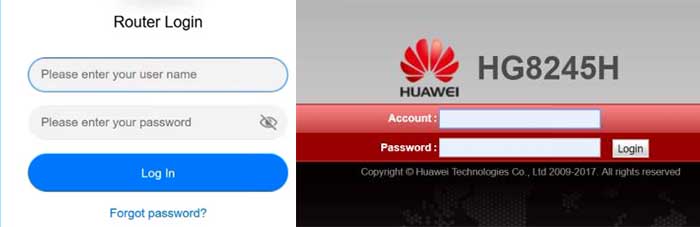
Kun pyydetään syöttämään käyttäjänimi ja salasana, voit käyttää yllä olevia tai mainitsemamme reitittimen etiketissä tulostettuja. Jos käytät mukautettuja järjestelmänvalvojan tietoja, käytä niitä kirjautumiseen. Jos olet menettänyt mukautetut kirjautumistiedot tai et muista, mitä ne olivat, sinun on palautettava reititin tehdas . Älä kuitenkaan tee niin, jos et ole 100% varma, mitkä ovat järjestelmänvalvojan käyttäjänimi ja salasana.
Vaihe 5 - Tervetuloa Ooreoo -järjestelmänvalvojan hallintapaneeliin
Kun olet kirjoittanut oikeat järjestelmänvalvojan sisäänkirjautumistiedot, sinun pitäisi nähdä OoreOo -järjestelmänvalvojan hallintapaneeli. Rajapinta on melko intuitiivinen ja sinun pitäisi pystyä löytämään asetukset, jotka haluat muuttaa melkein heti.
Huomaa: Luo varmuuskopio reitittimen kokoonpanosta ennen kuin aloitat joitain muutoksia. Varmuuskopion palauttaminen on helpompaa kuin verkon määrittäminen tyhjästä .
Tässä vaiheessa haluamme suositella muutamia yksinkertaisia muutoksia, jotka voivat auttaa sinua tekemään verkosta turvallisemman kuin ennen. Sinun tulisi muuttaa mitä tahansa
Vaihda ooreoo -oletusjärjestelmän salasana
Järjestelmänvalvojan salasana on jotain, joka sinun on vaihdettava heti. Se auttaa meitä pääsemään reitittimien järjestelmänvalvojan hallintapaneeliin ja jos haluamme olla ainoa, joka voi tehdä tämän, on tärkeää muuttaa sitä. Muutoin kuka tahansa verkkoon kytketty pääsee Ooreoon järjestelmänvalvojan hallintapaneeliin ja sinun on vältettävä sitä.
Joten kun olet päässyt reitittimen asetuksiin , löydät tämän vaihtoehdon tilinhallinnasta . Et voi vaihtaa järjestelmänvalvojan käyttäjänimeä, mutta järjestelmänvalvojan salasanan vaihtamiseksi on ensin syötettävä järjestelmänvalvojan salasana. Sen jälkeen joudut syöttämään uuden järjestelmänvalvojan salasanan kahdesti ja tallennettava sitten asetukset.
Jos kirjaudut ulos, kun olet tallentanut muutokset, kirjaudu sisään uudelleen uuden järjestelmänvalvojan salasanan avulla.
Ja nyt muutetaan Ooreoon langattoman verkon nimi ja salasana. Huomaa, että reitittimen mallista riippuen verkkopohjainen käyttöliittymä voi näyttää erilaiselta. Sinun tulisi kuitenkin löytää asetukset helposti.
Suositeltu lukeminen:
- Mikä on Wi-Fi-suojattu pääsy (WPA)? (Kaikki mitä sinun täytyy tietää Wi-Fi-turvallisuudesta)
- Kuinka määrittää reititin WPA2: n käyttämiseen?
- Mikä on wi-fi b/g/n? (Wi-Fi-tekniikat selitettiin)
Vaihda OEREOO WiFi -salasana ja verkon nimi
Langattoman salasanan muuttaminen tai verkon suojaaminen yhdellä on erittäin suositeltavia asetuksia, joita sinun on muokattava mahdollisimman pian. Koska olet päässyt reitittimen asetuksiin, nyt sinun on etsittävä Wi-Fi-asetuksia ylävalikosta. Napsauta sitä ja Wi-Fi Basic Asetukset -sivu avataan.
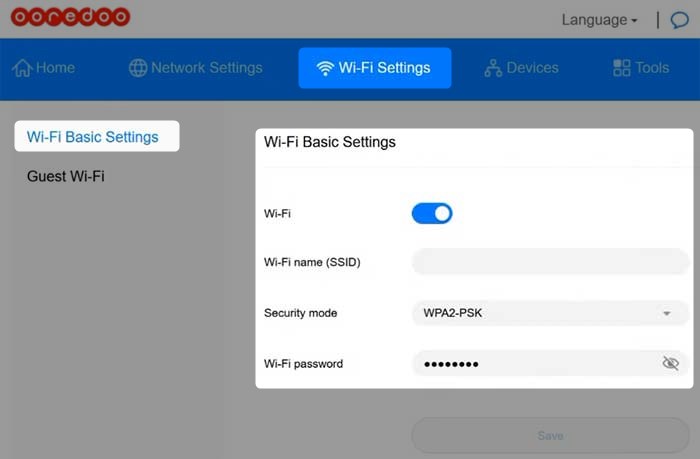
Jos Wi-Fi ei ole käytössä, ota se käyttöön lisää Wi-Fi-vaihtoehtoja.
Wi -Fi -nimi (SSID) - Kirjoita haluttu verkon nimi tähän. Voit tehdä siitä henkilökohtaisemman tai asettaa hauskan.
Suojaustila - Suositellut asetukset Tässä on WPA2 -PSK.
Wi -Fi -salasana - tässä voit kirjoittaa uuden langattoman salasanan. Vaikka suositeltu salasanan pituus on 8 merkkiä, varmista, että se on 10–12 merkkiä pitkä. Tämä lisää dramaattisesti salasanan suojausvoimaa.
Napsauta Tallenna -painiketta, kun lopetat näiden muutosten tekemisen.
Viimeiset sanat
Toivomme, että olet pitänyt tästä artikkelista hyödyllisenä ja että sinulla ei ollut ongelmia kirjautumista Ooreoo -reitittimeen. Se on myös yksinkertainen ja suoraviivainen muuttamalla järjestelmänvalvojan salasanaa ja WiFi -asetuksia, ja sen pitäisi ottaa suurta osaa ajasta.
Muista vain uudet kirjautumistiedot, kun olet vaihtanut niitä. Tarvitset niitä ehdottomasti kuukauden tai kahden kuluttua WiFi -salasanan vaihtamiseksi tai kun haluat tehdä lisämuutoksia.
